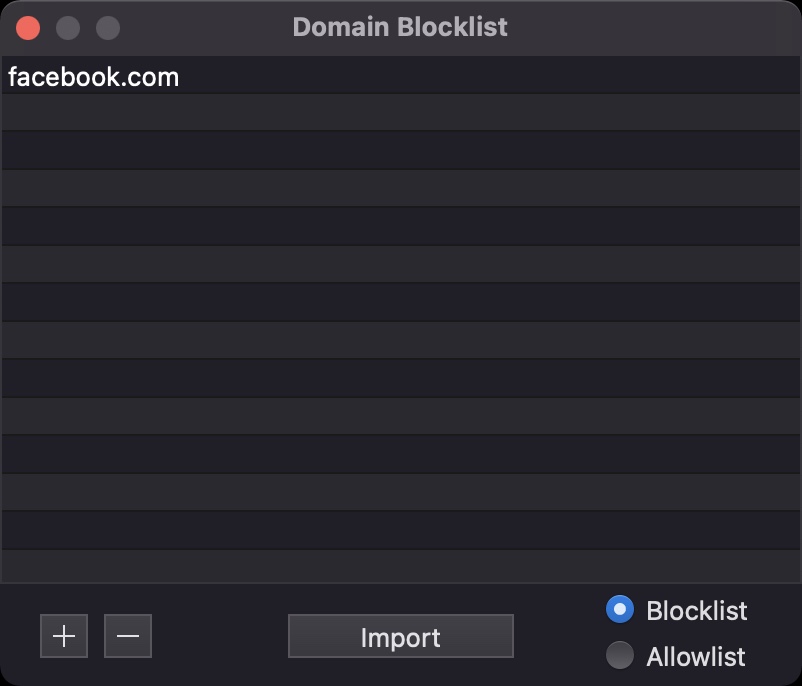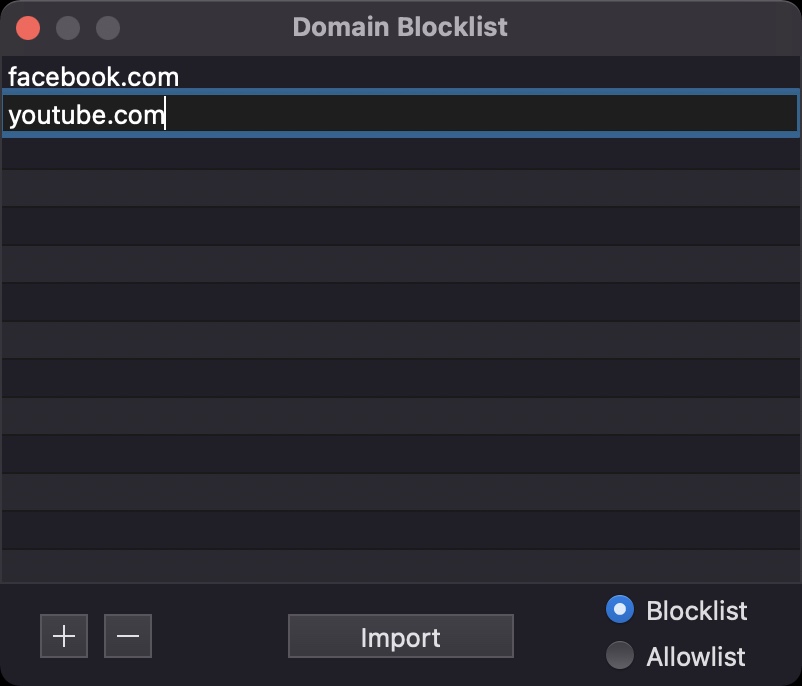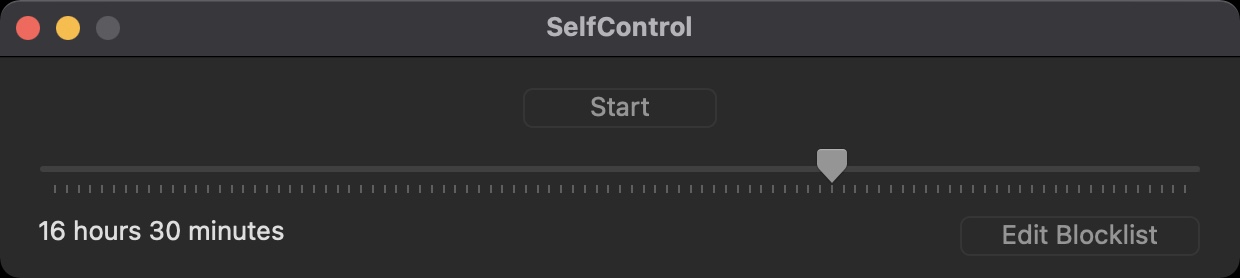ຖ້າທ່ານເປັນຜູ້ໂຊກດີພໍທີ່ຈະເຮັດວຽກຈາກເຮືອນ, ຫຼືຖ້າທ່ານສ່ວນໃຫຍ່ໃຊ້ Mac ຫຼື iPhone ໃນເວລາທີ່ເຮັດວຽກຢູ່ບ່ອນອື່ນ, ຂ້ອຍອາດຈະບໍ່ຈໍາເປັນທີ່ຈະເຕືອນເຈົ້າໃນວິທີໃດກໍ່ຕາມທີ່ເຈົ້າສາມາດລົບກວນສິ່ງໃດກໍ່ຕາມ. Pitfalls ສາມາດລີ້ຕົວຢູ່ທົ່ວທຸກແຫ່ງ - ມັນພຽງພໍທີ່ຈະໄດ້ຮັບຂໍ້ຄວາມຫຼືອີເມລ໌, ຫຼືເປີດຫນ້າອື່ນໂດຍບັງເອີນ. ຖ້າທ່ານຕ້ອງການຢຸດການລົບກວນຄົງທີ່, ທ່ານມີສອງທາງເລືອກ. ທ່ານຈະມີຄວາມຕັ້ງໃຈທີ່ເຂັ້ມແຂງແລະກັດ, ຫຼືບາງຄໍາຮ້ອງສະຫມັກພິເສດຈະຊ່ວຍໃຫ້ທ່ານ.
ມັນອາດຈະເປັນ ສົນໃຈເຈົ້າ
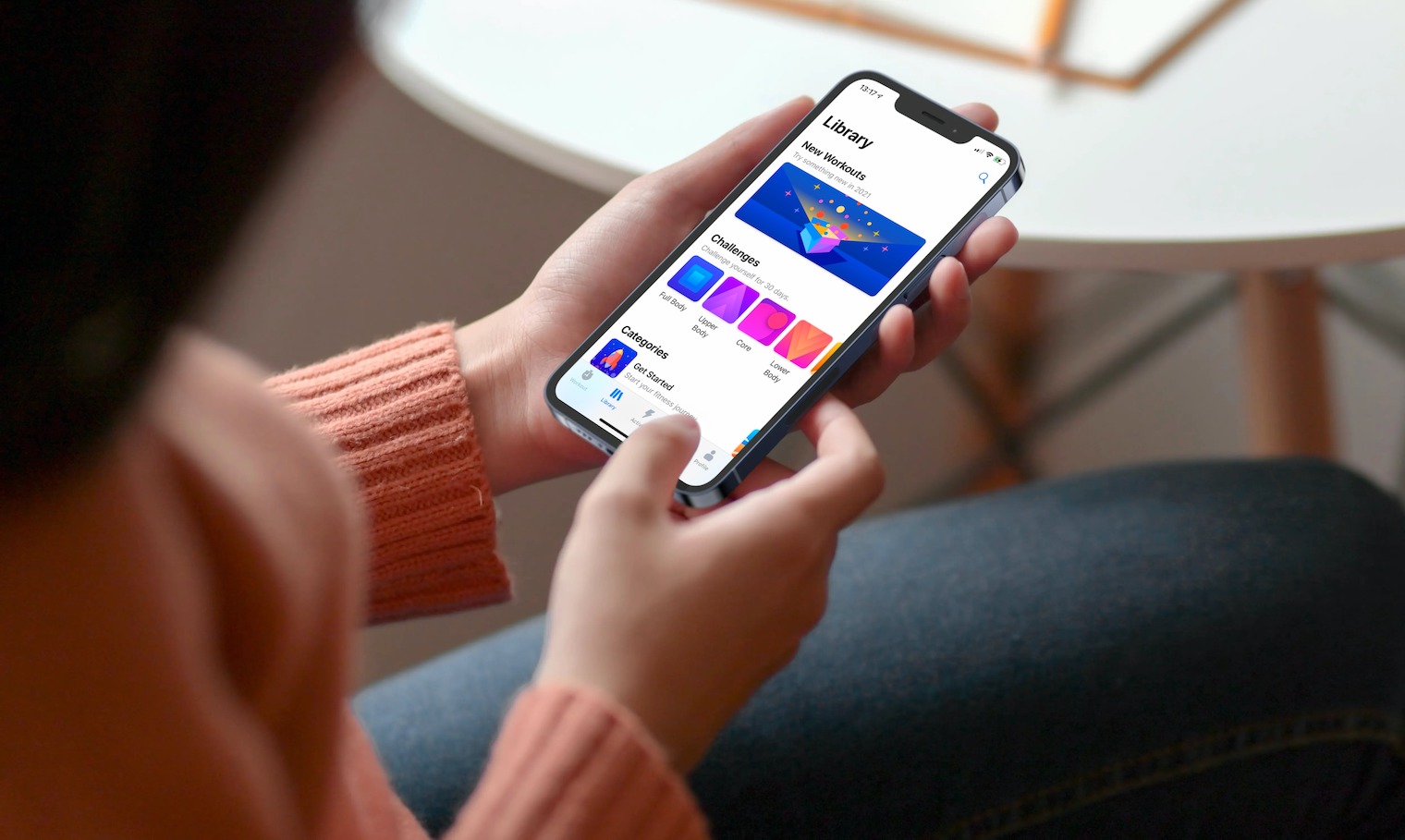
ມີຄໍາຮ້ອງສະຫມັກຈໍານວນຫນຶ່ງທີ່ຄາດວ່າຈະມີຜົນກະທົບທາງບວກຕໍ່ຜົນຜະລິດຂອງທ່ານ - ທ່ານພຽງແຕ່ຕ້ອງເລືອກ. ທ່ານສາມາດບັນລຸໄດ້ສໍາລັບຄໍາຮ້ອງສະຫມັກສະລັບສັບຊ້ອນ, ແຕ່ຍັງສໍາລັບການທີ່ງ່າຍດາຍ. ໃນບັນດາສິ່ງອື່ນໆ, Apple ສະເຫນີຟັງຊັນເວລາຫນ້າຈໍພື້ນເມືອງ, ເຊິ່ງບໍ່ເຫມາະສົມກັບຜູ້ໃຊ້ຈໍານວນຫຼາຍ. ຖ້າທ່ານກໍາລັງຊອກຫາຄໍາຮ້ອງສະຫມັກທີ່ງ່າຍດາຍທີ່ສາມາດຕັດທ່ານອອກຈາກເວັບໄຊທ໌ທີ່ແນ່ນອນ, ຫຼັງຈາກນັ້ນທ່ານສາມາດບັນລຸໄດ້ ຄວບຄຸມຕົວເອງ. ມັນຄວນຈະສັງເກດວ່າຄໍາຮ້ອງສະຫມັກນີ້ແມ່ນ drastic ແທ້ໆ, ແຕ່ວ່າທັງຫມົດທີ່ດີກວ່າ. ການເຂົ້າເຖິງເວັບໄຊທ໌ທີ່ຖືກບລັອກຈະບໍ່ຖືກຟື້ນຟູຄືນມາເຖິງແມ່ນວ່າຫຼັງຈາກປິດເປີດຄອມພິວເຕີໃຫມ່ຫຼືຖອນການຕິດຕັ້ງແອັບພລິເຄຊັນ. ດັ່ງນັ້ນເກືອບບໍ່ມີວິທີງ່າຍໆທີ່ຈະກັບຄືນມາຫາບາງຫນ້າ.
ຖ້າທ່ານດາວໂຫລດແອັບພລິເຄຊັນ SelfControl, ເຊິ່ງແນ່ນອນວ່າສາມາດໃຊ້ໄດ້ໂດຍບໍ່ເສຍຄ່າ, ກ່ອນອື່ນ ໝົດ ທ່ານຕ້ອງຍ້າຍມັນໄປໃສ່ໂຟນເດີແອັບພລິເຄຊັນ. ຫຼັງຈາກເລີ່ມຕົ້ນ, ທ່ານຈະເຫັນການໂຕ້ຕອບແບບງ່າຍດາຍທີ່ມີ slider, ເຊິ່ງທ່ານສາມາດກໍານົດເວລາທີ່ທ່ານຕ້ອງການປະຕິເສດການເຂົ້າເຖິງເວັບໄຊທ໌. ກ່ອນຫນ້ານັ້ນ, ແນວໃດກໍ່ຕາມ, ທ່ານຕ້ອງກໍານົດວ່າເວັບໄຊທ໌ໃດທີ່ຈະຖືກນໍາໃຊ້ - ມັນບໍ່ເຫມາະສົມທີ່ຈະຕັດການເຂົ້າເຖິງອິນເຕີເນັດຢ່າງສົມບູນ. ດັ່ງນັ້ນພຽງແຕ່ຄລິກໃສ່ Edit Blocklist, ເຊິ່ງຈະເປີດປ່ອງຢ້ຽມອື່ນ, ແລະຫຼັງຈາກນັ້ນໃສ່ທີ່ຢູ່ເວັບໄຊຕ໌ທີ່ກ່ຽວຂ້ອງໃນແຖວແຕ່ລະຄົນ. ຫຼັງຈາກຕື່ມຂໍ້ມູນທັງຫມົດທີ່ທ່ານມີເພື່ອເຮັດແມ່ນໃຫ້ຄລິກໃສ່ເລີ່ມຕົ້ນ. ສ່ວນບຸກຄົນ, ຂ້ອຍໄດ້ທົດສອບຄໍາຮ້ອງສະຫມັກ SelfControl ສໍາລັບສອງສາມມື້ແລະຂ້ອຍຕ້ອງເວົ້າວ່າມັນເຫມາະສົມກັບຂ້ອຍແນ່ນອນ. ໃນທາງກົງກັນຂ້າມ, ມັນງ່າຍດາຍຫຼາຍ, ແລະອີກດ້ານຫນຶ່ງ, ມັນບໍ່ໄດ້ໃຫ້ທ່ານມີທາງເລືອກທີ່ຈະຍົກເລີກຂໍ້ຈໍາກັດໃນທາງໃດກໍ່ຕາມ.